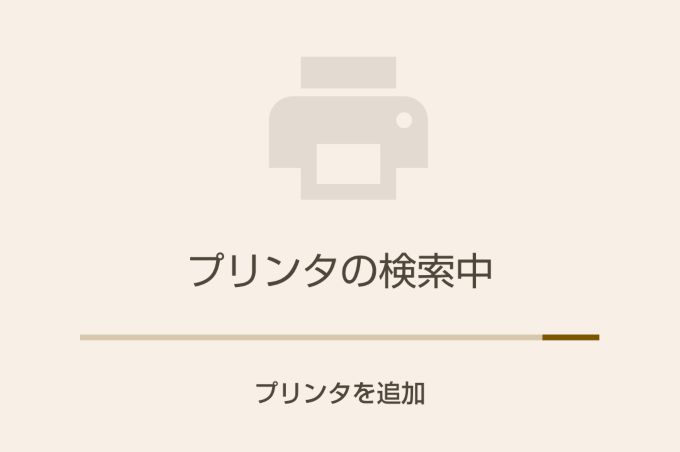このページでは、Canonの公式ホームページからpixus MG6230のドライバーをダウンロードする方法をご紹介します。
PDFファイルを印刷しようとしたら、『ドライバーがありません』、『プリンターがみつかりません』と表示されて困ってる人はここで紹介する方法を試してみてくださいね!

私のパソコンのOSはWindows11Home64bitです。
プリンターはCanonインクジェットプリンターpixus MG6230です。
同じ状況で困ってる人はこれから紹介する方法で解決するはず!

ダウンロード手順は簡単だよ!
5分程で完了するからやってみてね🦴
パソコンとプリンターの電源をつけた状態でさっそくスタート!
まずは、以下のURLをクリックしてCanon公式ホームページを開いてください。
PIXUS MG6230 Windows 10 (64bit版) ソフトウエア選択|キヤノン (canon.jp)
開くとこんなページ↓が出てくると思います。
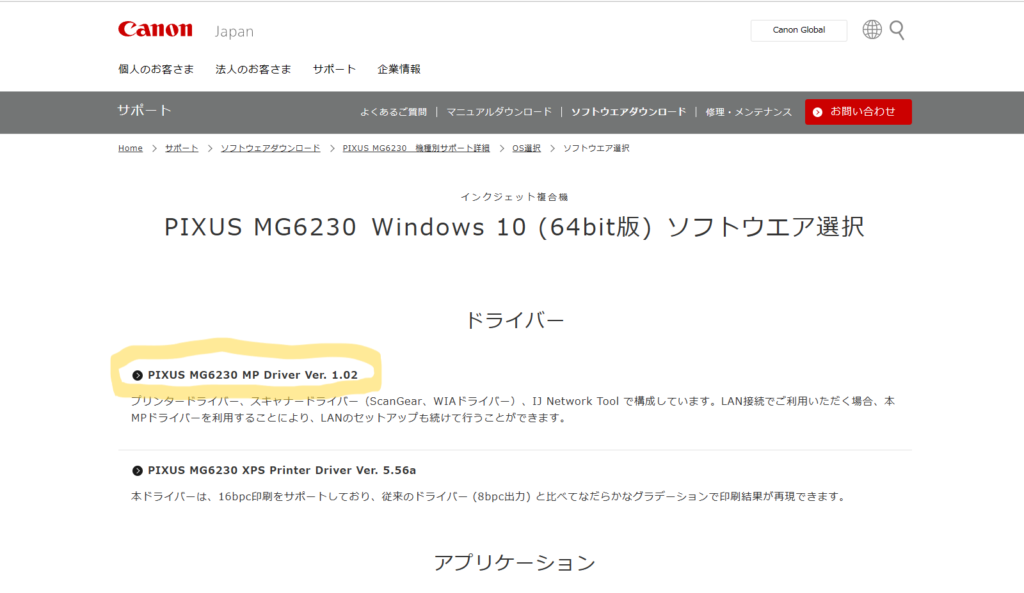
ドライバーの欄にPIXUS MG6230 Driver Ver. 1.02とあるので、これをクリックします。

公式ホームページではWindows10(64bit版)となってるけど、Windows11でも問題なく動作しました。
クリックすると次のページになります。
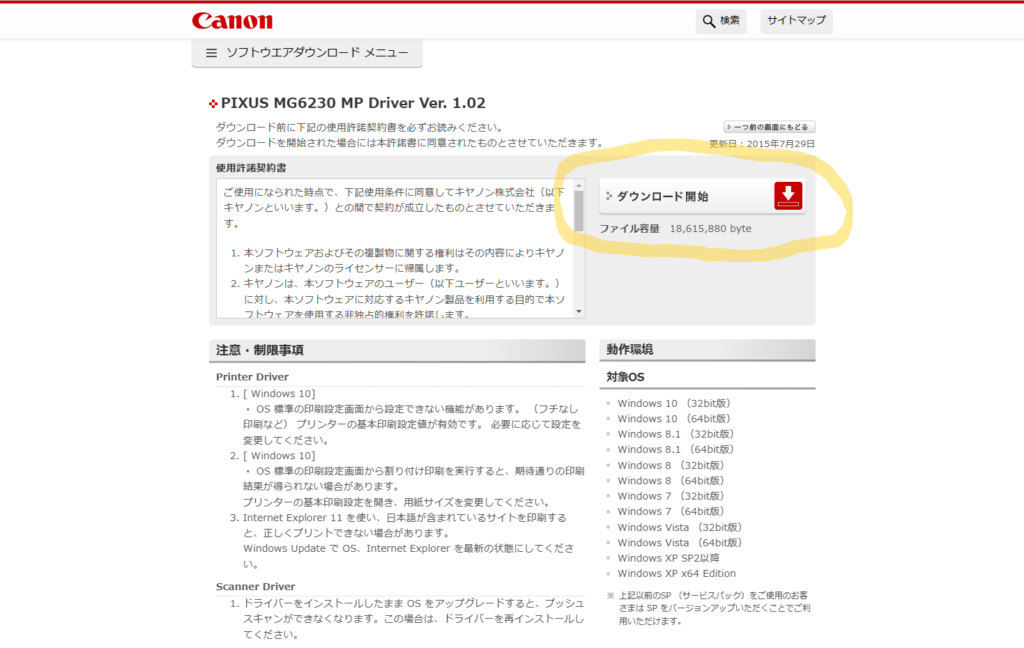
ダウンロード開始のボタンがあるので、それをクリックします。

対象OSがWindows10までしかないけど、Windows11でもこのドライバーが使えたよ🦴
クリックしたら、画面の端っこにダウンロードされたファイルが表示されるのでそれを開きます。
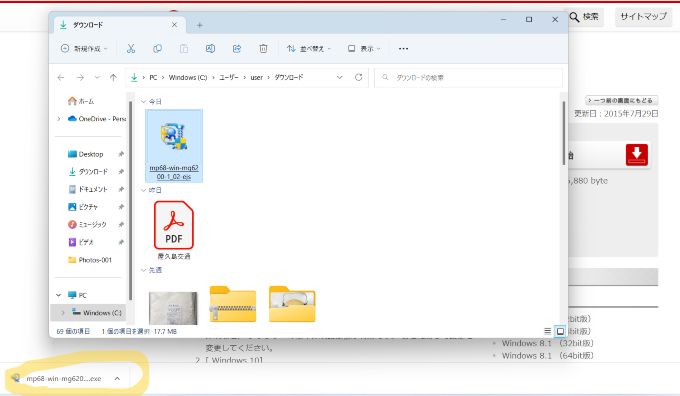
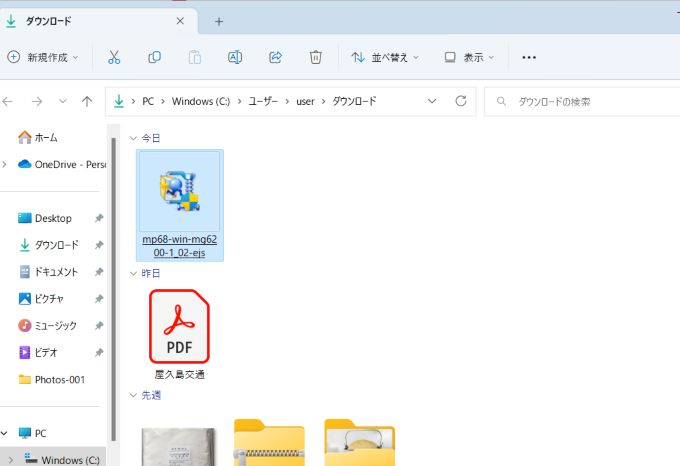
←このファイルをダブルクリックで開く
ファイルを開こうとすると、こんなアラートが出るかもしれません。
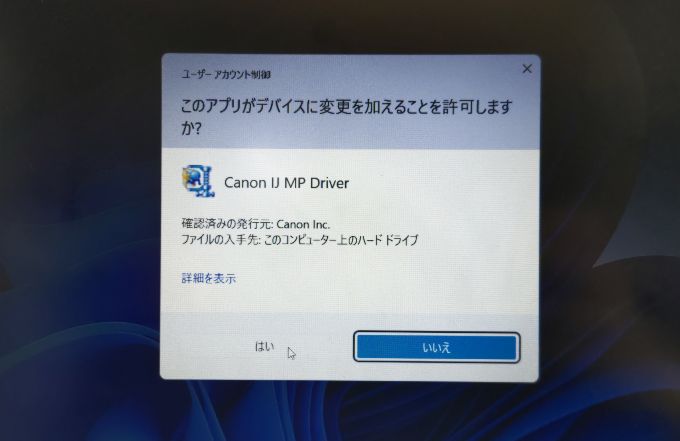
ここは『はい』をクリックしてください。
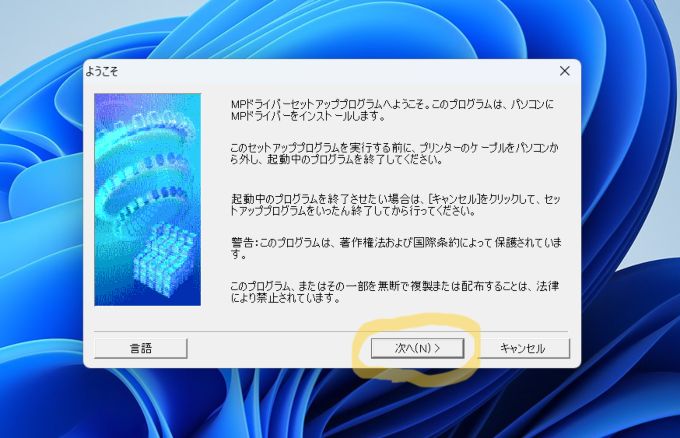
指示通りの状態にしたら『次へ』をクリックします。

プリンターのケーブルがパソコンにつながってたら外してください。

開いてるwebページがあったらそれも閉じてね🦴
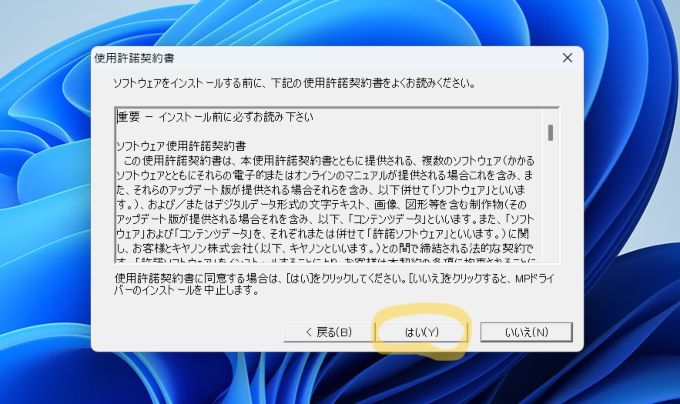
内容に目を通して『はい』をクリック。

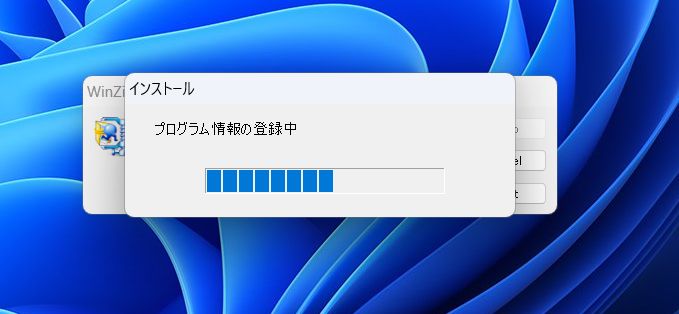
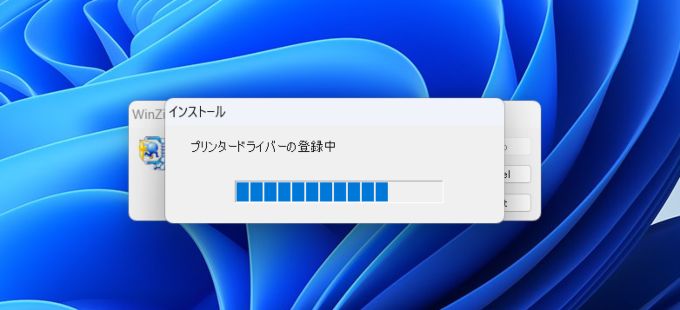
☝こんな画面が出るので、しばし待ちます。
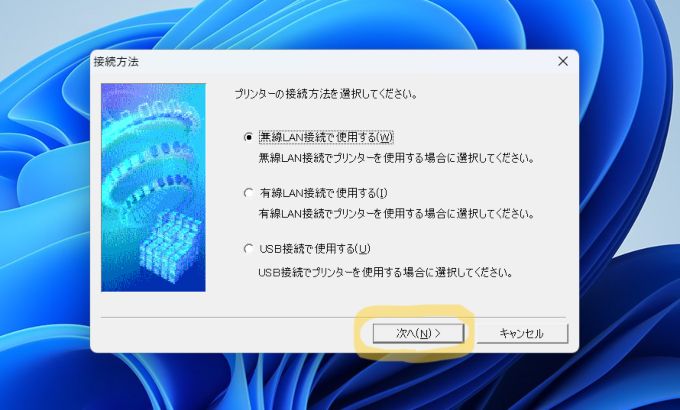
インストールが終わったら、接続方法についての画面が出ます。
自分の好きな接続方法にチェックして『次へ』をクリック。
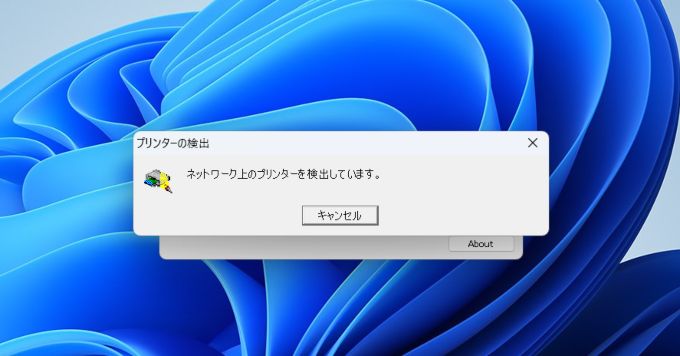
このまましばし待ちます。
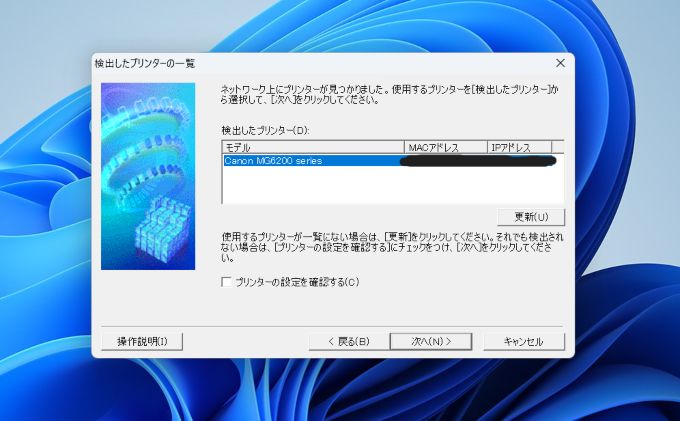
パソコンがプリンターを見つけてくれました。
『次へ』をクリックします。

セットアップ完了!

これで印刷ができるようになりました!
このまま閉じたい場合は『完了』をクリック。
セットアップ結果を見たい人は『セットアップ結果』をクリックしてください。
セットアップ結果をクリックするとこんな画面↓が出ます。

まぁ、ふーんて感じですね。
確認したら『閉じる』をクリック。→『完了』をクリック。

これでドライバーのダウンロード&インストール作業は終了!
印刷できるようになってるはずだよ🦴